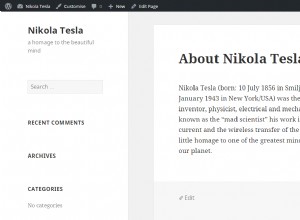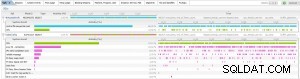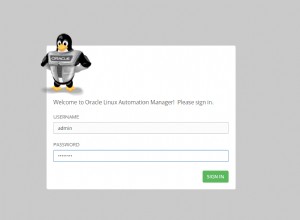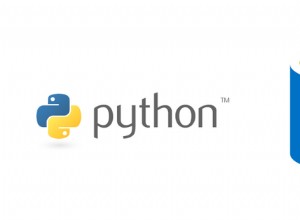O driver ODBC do Salesforce.com permite que você trabalhe com dados do Salesforce.com no AnySQL Maestro. Observe que o procedimento descrito neste blog é o mesmo para qualquer driver ODBC, portanto, ainda é relevante mesmo se você estiver usando o AnySQL Maestro com outro driver ODBC.
O driver ODBC Salesforce.com está disponível para download no site da Easysoft:
- Faça o download do driver ODBC do Windows Salesforce.com. (Registro obrigatório.)
- Instale e licencie o Driver ODBC Salesforce.com na máquina onde está instalado.
Para obter instruções de instalação, consulte a documentação do driver ODBC do Salesforce.com.
Antes de poder usar o driver ODBC do Salesforce.com para conectar o AnySQL Maestro ao Salesforce.com, você precisa configurar uma fonte de dados ODBC. Uma fonte de dados ODBC armazena os detalhes da conexão para o banco de dados de destino (por exemplo, Salesforce.com) e o driver ODBC necessário para se conectar a ele (por exemplo, o driver ODBC Salesforce.com).
Para criar uma fonte de dados do Driver ODBC do Salesforce.com:
- Na versão de 32 bits do ODBC Administrator, escolha a guia DSN do sistema e, em seguida, escolha Adicionar.
Para executar a versão de 32 bits do Administrador ODBC, na caixa de diálogo Executar do Windows, digite:
%windir%\syswow64\odbcad32.exe
- Na caixa de diálogo Criar nova fonte de dados, escolha Easysoft ODBC-Salesforce Driver e, em seguida, escolha Concluir.
- Preencha a caixa de diálogo Easysoft ODBC-Salesforce Driver DSN Setup:
Setting Valor DSN Salesforce.com Nome de usuário O nome do seu usuário do Salesforce.com. Por exemplo, meuusuário@meudomínio.com. Senha A senha do seu usuário do Salesforce.com. Token O token de segurança para seu usuário do Salesforce.com, se necessário.
Para saber se você precisa fornecer um token de segurança, escolha o botão Testar. Se a tentativa de conexão falhar com um erro que contémLOGIN_MUST_USE_SECURITY_TOKEN, você precisa fornecer um.
O Salesforce.com envia por email o token de segurança para o endereço de email associado à sua conta de usuário do Salesforce.com. Se você não recebeu um token de segurança, poderá regenerá-lo. A Salesforce.com enviará o novo token de segurança por e-mail para você. Para regenerar seu token de segurança, faça login no Salesforce.com e escolha Configuração no menu do usuário. Procure por "token de segurança" na caixa Busca rápida. Clique em Redefinir token de segurança na página Redefinir token de segurança. Ao receber o token em seu cliente de e-mail, copie-o e cole-o no campo Token.
- Use o botão Testar para verificar se você consegue se conectar com sucesso ao Salesforce.com.
- No AnySQL Maestro, escolha Banco de dados> Criar perfis de banco de dados .
O Assistente para Criar Perfis de Banco de Dados é iniciado.
- No grupo Banco de dados caixa, digite "Salesforce".
- Escolha o ... botão à direita da String de conexão caixa.
A caixa de diálogo Propriedades do Link de Dados é exibida.
- Escolha sua fonte de dados ODBC do Salesforce na lista 1. Especifique a fonte de dados:> Use o nome da fonte de dados Lista. Escolha OK.
- Escolha Próximo .
- Escolha Pronto .
- Escolha Banco de dados> Conectar ao banco de dados .
- Escolha Ferramentas> Editor SQL .
- Na Consulta painel insira uma consulta SQL. Por exemplo:
select * from Account
- Escolha Executar consulta .